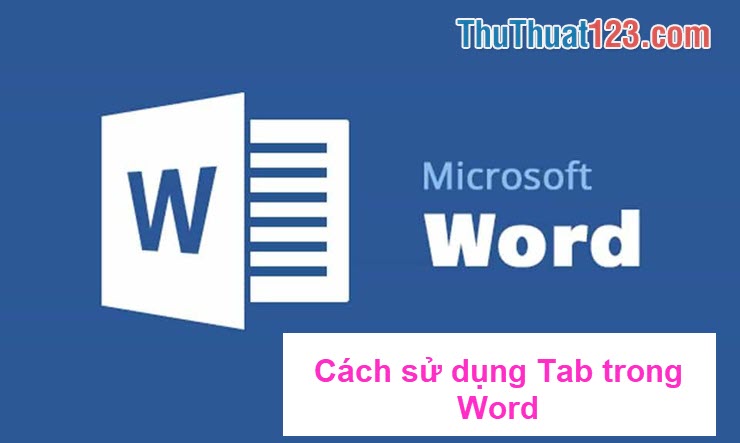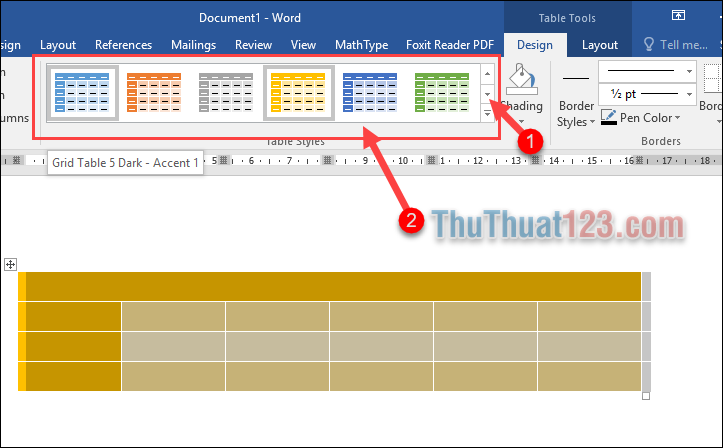Cách viết phân số trong Word
Trong quá trình soạn thảo, rất có thể bạn sẽ cần chèn phân số hoặc các công thức toán học nhưng bạn lại không biết cách làm thế nào để có thể viết được chúng trong word. Vậy mời các bạn hãy cùng theo dõi bài hướng dẫn dưới đây của ThuThuat123.com.
HƯỚNG DẪN VIẾT PHÂN SỐ TRONG WORD
Cách 1: Viết phân số bằng CTRL+F9
Bước 1: Các bạn đặt con trỏ chuột tại vị trí cần chèn phân số và nhấn Ctrl+F9.
Lúc này sẽ xuất hiện tại vị trí con trỏ sẽ xuất hiện { }. Các bạn lưu ý phải nhấn Ctrl+F9 chứ không được nhấn 2 dấu ngoặc.

Bước 2: bên trong dấu ngoặc các bạn nhập eq \f(x,y): x là tử số, y là mẫu số.
Ví dụ: để nhập phân số 1/2 các bạn nhập {eq \f(1,2)}. Lưu ý giữa eq và \ phải có dấu cách.

Bước 3: Sau khi nhập xong các bạn vẫn bôi đen công thức và nhấn Alt+F9 thì công thức sẽ biến thành phân số như trong hình.

Cách 2: Chèn phân số bằng Equation trong word
Bước 1: Các bạn chọn tab Insert, sau đó chọn Equation -> Insert New Equation

Bước 2: Các bạn chọn Fraction và chọn biểu tượng phân số
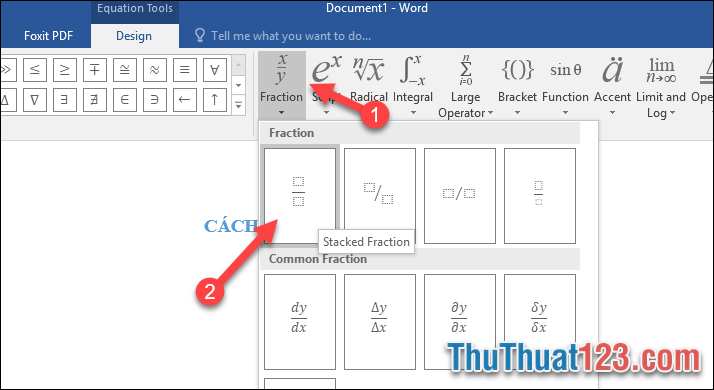
Bước 3: Các bạn chỉ việc nhập tử và mẫu số vào trong ô trống, nhập xong các bạn nhấn chuột ra vùng trống là xong.
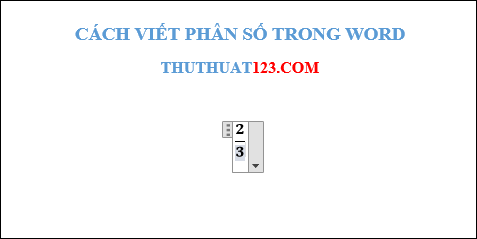
Còn một cách khác nhanh hơn đó là viết trực tiếp phân số:
Bước 1: các bạn chọn Ink Equation
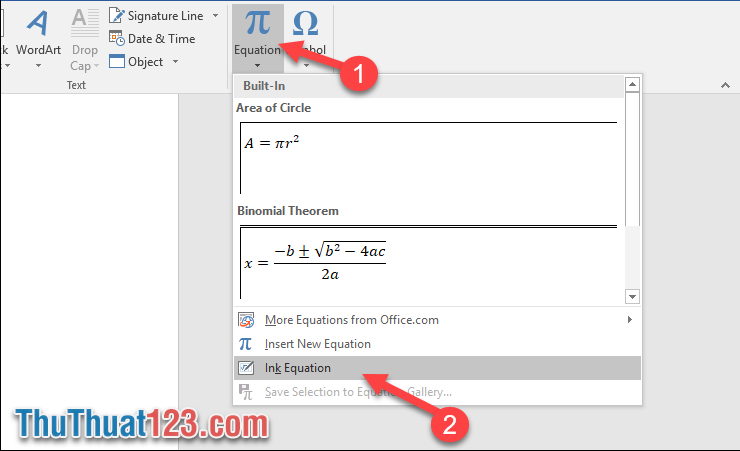
Bước 2: Một cửa sổ mới hiện lên các bạn có thể thoải mái viết các công thức toán học, viết xong các bạn nhấn Insert
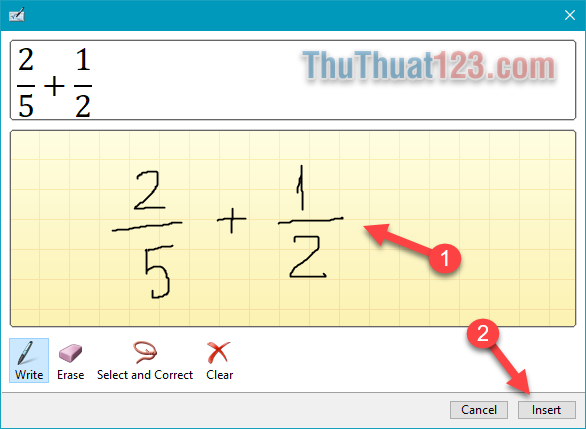
Và đây là thành quả của chúng ta:
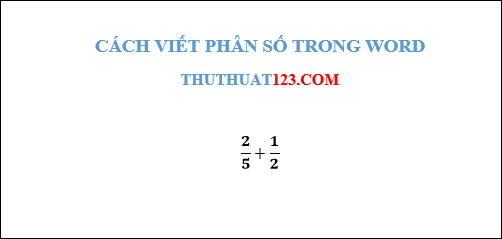
Trên đây là một số cách hiệu quả để bạn có thể viết phân số cũng như các công thức toán học. Hy vọng bài viết này sẽ giúp ích cho các bạn. Chúc các bạn thành công!